win10家庭中文版怎么添加用户 Win10家庭版添加用户的步骤
更新时间:2024-09-11 12:39:17作者:jiang
Win10家庭中文版是一款功能强大的操作系统,为了更好地管理电脑用户,我们可以通过简单的步骤来添加新用户,点击开始菜单,在弹出的菜单中选择设置,然后在账户选项中找到家庭与其他用户。接着点击添加家庭成员或添加其他用户,按照提示输入新用户的账户信息即可轻松添加新用户。添加用户的过程简单快捷,让我们能够更好地管理电脑的使用权限和个性化设置。
1、请按键盘上的快捷键win+r开启运行功能,接着输入 control userpasswords2 并点击确定。
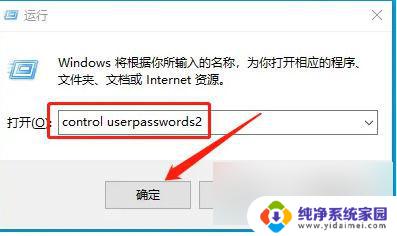
2、在用户账户界面中找到添加按钮,并进行操作。
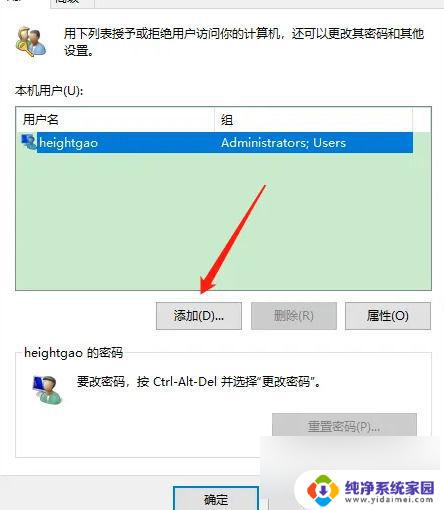
3、我们选择不使用Microsoft账户登录(此选项不建议选用)。
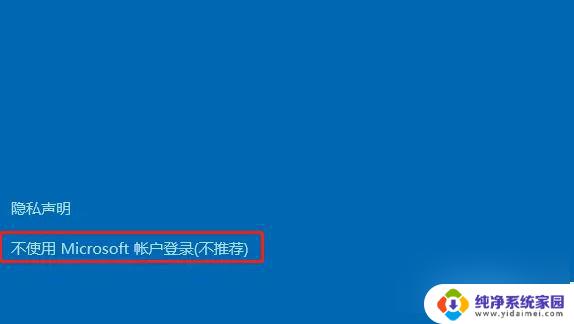
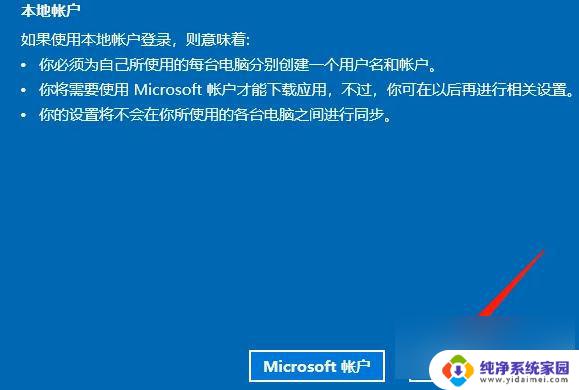
5、接下来,为用户设定有效的用户名和密码。同时还需设置密码提示,最后点击下一页完成设定。
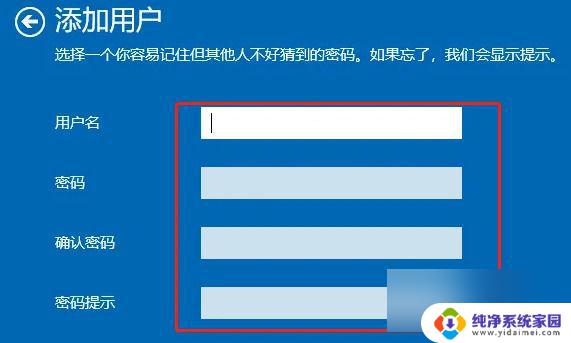
以上是如何在win10家庭中文版中添加用户的全部内容,如果需要的话,您可以根据以上步骤进行操作,希望对您有所帮助。
win10家庭中文版怎么添加用户 Win10家庭版添加用户的步骤相关教程
- win10家庭版怎么查看用户 Win10家庭版添加新用户教程
- win10家庭版无法添加本地用户和组 Win10用户和组无法添加解决方法
- win10家庭版让我们添加你的账户怎么跳过 win10家庭版设置账户跳过
- win10命令添加用户 win10命令行添加系统管理员用户步骤
- win10家庭版名字 win10家庭版如何修改用户名
- win10企业版添加用户 Win10企业版如何添加本地用户账户
- win10系统怎么添加账户 Win10如何添加新用户账户
- win10 添加用户 Win10创建新用户的步骤
- win10系统添加新用户 Win10系统如何添加新用户
- 如何取消win10家庭中文版开机密码账户登录 Win10家庭版开机密码怎么去掉
- 怎么查询电脑的dns地址 Win10如何查看本机的DNS地址
- 电脑怎么更改文件存储位置 win10默认文件存储位置如何更改
- win10恢复保留个人文件是什么文件 Win10重置此电脑会删除其他盘的数据吗
- win10怎么设置两个用户 Win10 如何添加多个本地账户
- 显示器尺寸在哪里看 win10显示器尺寸查看方法
- 打开卸载的软件 如何打开win10程序和功能窗口